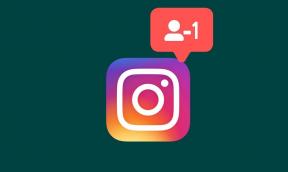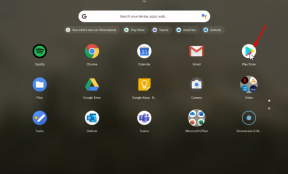ByPass FRP zárolás vagy Google-fiók eltávolítása a Vertex Impress Luck webhelyről
Vegyes Cikkek / / August 05, 2021
Van Vertex Impress Szerencséd? Nos, remek! A Vertex alkotja a legjobb Android-eszközöket, különösen költségvetéssel. A Vertex Impress Luck sem kivétel. A készülék néhány nagyszerű specifikációval rendelkezik, és kiváló teljesítményt kínál. Mivel a technológia egyre fejlettebb, szinte minden nap új okostelefonok kerülnek forgalomba, amelyek sokkal erősebbek.
Lehet, hogy eladja régi Vertex Impress Luck-ját, mivel már nem akarja használni. Talán vadonatúj okostelefont szerzett magának. Bármi legyen is az eset. Az első dolog, amit mindenki a régi eszköz értékesítése előtt tesz, az a gyári adatok visszaállítása. Lehet, hogy ugyanezt tette a Vertex Impress Luck készülékén is. De sajnos most már nem tudja használni az okostelefont, mivel mindig a „Ez az eszköz vissza lett állítva, hogy továbbra is bejelentkezhessen egy google-fiókkal, amelyet korábban ezen az eszközön szinkronizáltak ”üzenetet a képernyő. Tehát szeretné tudni, hogyan lehet ByPass FRP zárolni vagy eltávolítani a Google-fiókot a Vertex Impress Luck-on? Nos, erről fogunk kitérni ma ebben a bejegyzésben. De mielőtt ezt tennénk, vessünk egy pillantást a Mi az FRP, nem igaz?

Tartalomjegyzék
-
1 Mi az FRP Lock?
- 1.1 Előfeltételek:
-
2 Utasítások a ByPass FRP vagy a Google-fiók eltávolítása a Vertex Impress Luck webhelyről
- 2.1 Videó bemutató:
- 3 Vertex Impress Luck specifikációk:
Mi az FRP Lock?
Az FRP egyszerűen „gyári visszaállítás elleni védelmet” jelent. Most, ahogy már sejteni lehetett a nevével. A Google ezen biztonsági intézkedésének indítéka az Android későbbi verzióin futó összes eszközön az, hogy az illetéktelen felhasználók ne engedjék használni a telefont. Ezt először az Android 5.1 L (Lollipop) segítségével vezették be. Ez aktiválódik, amint bejelentkezik egy Google-fiókba Android-eszközén.
Most nézzük meg a ByPass FRP zárolásának vagy a Google-fiók eltávolításának előfeltételeit a Vertex Impress Luck-on. Kellene nekünk?
Előfeltételek:
- Ez az útmutató csak a Vertex Impress Luck készülékkel használható. Nem vállalunk felelősséget, ha ezt a módszert bármilyen más eszközön kipróbálja.
- Önnek le kell töltenie és telepítenie kell SP Flash eszköz számítógépén.
- Szórt fájl: Stock ROM letöltése a Vertex Impress Luckhoz
- Töltse le a VCOM illesztőprogramokat és telepítse őket a Windows PC-jére.
- Töltse le és telepítse a szükséges Vertex USB illesztőprogramokat a számítógépére.
- Ügyeljen arra, hogy legalább 60% -os töltöttség maradjon a Vertex Impress Luck-ról.
A fenti előfeltételek teljesítése után folytathatja az utasításokat.
A GetDroidTips nem vállal felelősséget az eszköz belső / külső károsodásáért, amely az útmutató követése közben / után bekövetkezhet.
Utasítások a ByPass FRP vagy a Google-fiók eltávolítása a Vertex Impress Luck webhelyről
Kövesse ezeket az utasításokat, hogy az SP Flash eszköz segítségével eltávolítsa a Vertex Impress Luck FRP zárát:

Videó bemutató:
A Vertex Impress Luck FRP-zárjának eltávolításához megtekintheti videó útmutatónkat is.
Szóval ennyit a srácok, ez volt a mi lépésünk az Hogyan lehet megkerülni az FRP zárolását vagy a Google-fiók eltávolítását a Vertex Impress Luck webhelyen Reméljük, hogy hasznosnak találta ezt a bejegyzést. Csak abban az esetben, ha elakadt valahol a lépések között, vagy bármilyen kérdése volt a témával kapcsolatban. Ezután nyugodtan hagyja őket az alábbi megjegyzések részben.
Vertex Impress Luck specifikációk:
A specifikációkról szólva a Vertex Impress Luck 5 hüvelykes IPS kijelzővel rendelkezik, amelynek képernyőfelbontása 480 x 854 pixel. A MediaTek MT6580 processzor hajtja, 1 GB RAM-mal párosítva. A telefon 8 GB-os belső memóriát kínál, 32 GB-os bővíthető tárhely-támogatással microSD-kártyán keresztül. A Vertex Impress Luck fényképezőgépéhez 5MP-es hátsó kamera tartozik, dupla LED-es kétszínű vakuval és 2MP-s elülső kamerával a szelfikhez. Nem kivehető 2200 mAh-s lítium-ion akkumulátorral rendelkezik.
Tech Content író és teljes munkaidős blogger vagyok. Mivel szeretem az Androidot és a Google készülékét, az Android OS-hez és azok szolgáltatásaihoz írva kezdtem a karrieremet. Ez vezetett a "GetDroidTips" elindításához. A Karnataka Mangalore Egyetemen elvégeztem az üzleti adminisztráció diplomáját.